Word怎么截图? Word任意区域截图的教程
在实际办公中,经常在编辑word文档过程中需要插入截图,或者网页上的图片,这里介绍一种最简单的方法,直接用word自带功能完成截图。
1、通过用Mcirosoft Office Word软件来截图。首先打开Word软件,打开个文件或者建立个空文档,如图。
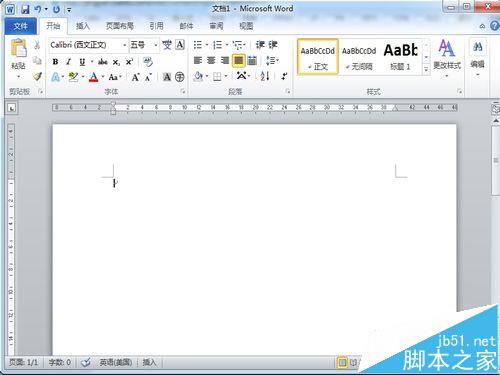
2、打开需要截图的界面,显示在屏幕上,如图,红框中是自己想要截图内容。

3、然后打开Word界面,在【插入】横栏菜单里找到,屏幕截图,点击绿框里的按键【屏幕剪辑】

4、这个时候,当前word自动最小化,你将看到你要截图的界面,整个屏幕泛白,你用鼠标画出要截图的区域,如图。

5、画完区域,松开鼠标后就自动截图粘贴到word了,如图。
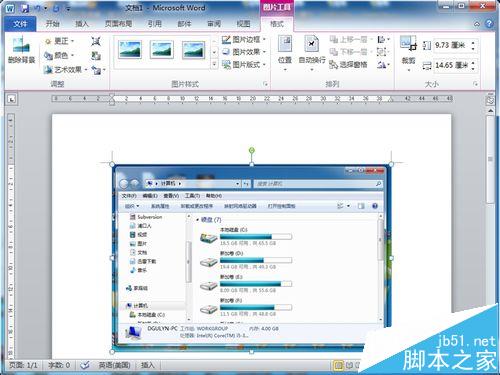
6、如果需要把截图单独保存成图片,可以右击word中的图,然后点击菜单中的【图片另存为(S)...】,并可保存图片成单独图片文件了。
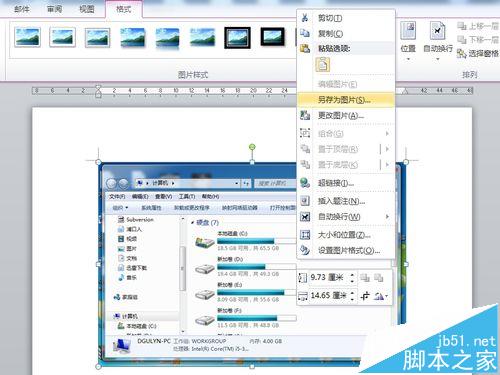
注意事项:
1、点击【屏幕剪辑】,需要等待2秒左右,Word才会自动最小化,出现你需要截图内容。
2、一定要确保点击word软件最小化后,截图内容就显示在当前屏幕(截图之前可以先测试下)。
区域截图 如何截图 截图 电脑区域截图 电脑怎么区域截图 word怎么区域截图 截屏 截图键 长截图版权声明
本文来自投稿,不代表本站立场,转载请注明出处。
